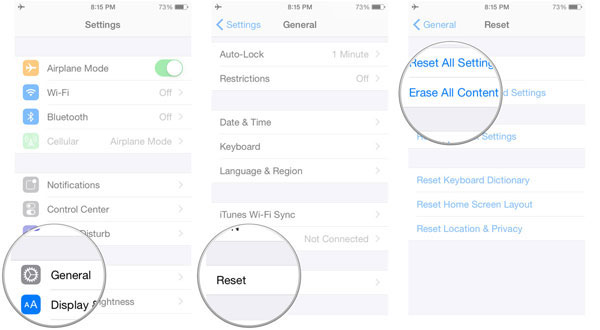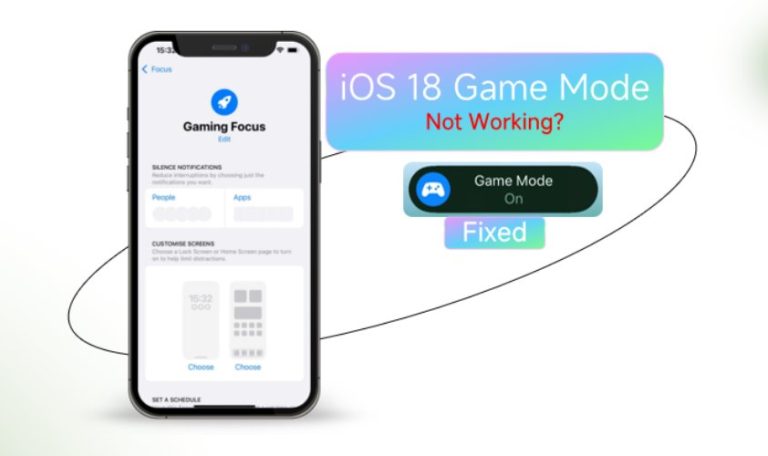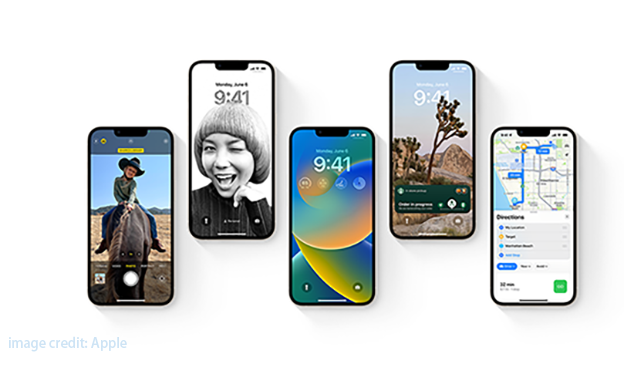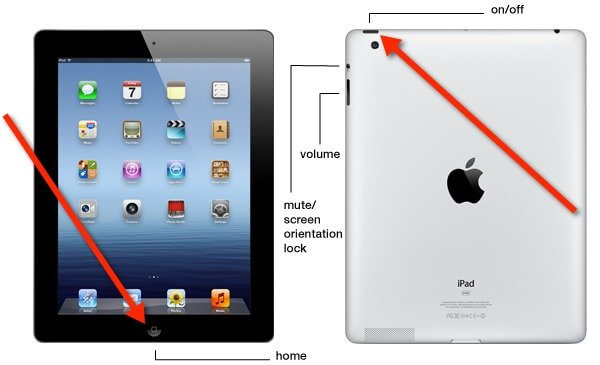[iOS 11アップデート後にiPhoneの充電に問題が発生した場合の対処法]
ユーザーは、新しいシステムからより多くの機能を受信し、最後のiOSバージョンにいくつかの問題を解決できるように、iOSバージョンを更新する必要があることがよくあります。ただし、iOSの更新後、iPhoneの充電問題、BluetoothやWi-Fiの問題、バッテリーの問題など、いくつかの問題も発生します。その中で、iPhoneの充電問題は、疲れた携帯電話で何もできないという理由で最も緊急の問題です。したがって、iOS 11に更新した後、iPhoneの充電問題を修正する方法を知ることが不可欠です。
iPhoneの充電問題に苦しんでいる場合、あなたのデバイスは、泳ぎや充電されることができない場合があります。したがって、この種の問題を解決するのに役立つために、参照のために6つの方法が提供されます。そのうちの1つを使用した後、携帯電話を好意的に充電することができます。試してみてください。
iOS 11の更新後に動作しないSiri、修正方法は?
iPhoneのボリュームの問題を解決する方法は?
iPhoneの充電問題を修正する6つの方法
これらの6つの方法は、iPhoneの設定とハードウェアに基づいているため、シンプルで楽なものになります。それにもかかわらず、すべての手段を試した後もデバイスを充電できない場合は、携帯電話のハードウェアが壊れる可能性があるため、専門家に頼ることが提案されています。さあ、最初は試みましょう!
もっと詳しく知る:
iPhoneエラーを修正する方法は?
解決策1.飛行機モードでデバイスに充電
飛行機モードはiPhoneで使用可能な設定であり、デバイスが送信されないようにします。つまり、Bluetooth、Wi-Fi、テレフォニー、その他のサービスなど、iPhone上のすべての送信機能は、このモードがアクティブになっている間、無線周波数信号伝送に依存します。したがって、飛行機モードをオフにすると、充電プロセスがより迅速になります。これは最も単純なものであり、あなたはそれを試してみたいと思うかもしれません。
それを行うには、画面の下端からスワイプしてコントロールセンターに入る必要があります。次に、飛行機モードのアイコンをクリックしてオンにします。その後、デバイスを充電器に接続して、iPhoneを充電できるかどうかを確認します。

解決策2。ケーブル、ポート、アウトレットを確認します
iPhoneの充電問題に会ったとき、最初の考えはあなたの充電器のステータスをチェックすることでなければなりません。通常、充電器を介して携帯電話を充電して、充電器のケーブルとポートを使用できるかどうかを検査することをお勧めします。それらが壊れている場合は、別の充電器を使用して問題を解決する必要があります。さらに、使用したアウトレットもテストすることをお勧めします。アウトレットが使用できない場合、デバイスがエネルギーを取得できないことは確かです。

ソリューション3。他の充電方法を使用します
携帯電話を充電するために使用した最も一般的な方法は、充電器を使用することです。そのため、充電器が機能しない間に充電するために他の方法を試してみることができます。ここで提供される別の方法は、携帯電話をコンピューターで充電することです。この場合、iPhoneとコンピューターをUSBケーブルに接続するだけで、デバイスが充電を開始することがわかります。もちろん、充電器なしでiPhoneを充電する他の実行可能な手段もあります。興味がある場合は、ここをクリックしてご覧ください。

ソリューション4。デバイスの電源を切って充電します
いくつかのソフトウェアの問題が充電に干渉する可能性があります。したがって、電話をオンにせずに携帯電話を充電するのは仕事かもしれません。一方、この方法のもう1つの理由は、消費電力削減です。 iPhoneがオンになっているときに消費電力が発生する必要があります。したがって、デバイスをオフにしてから充電すると、充電速度が向上する可能性があります。

ソリューション5。IPhoneを再起動します
この方法は、iPhoneのソフトウェア競合を解決するためにも使用されます。ほとんどのiPhoneの問題を解決することができ、充電の問題は例外ではありません。目標を達成するために、iPhoneユーザーが異なる方法は異なる方法を持っています。
– iPhone 7以降の場合:Appleロゴが表示されるまで、同時に電源とボリュームダウンボタンを押し続けます。
See also: iOS 17からiOS 16へのダウングレード方法(iOS 17ベータ版を含む)
– iPhone 6s以下の場合:同時に電源ボタンとホームボタンを押し続けてから、Appleのロゴが表示されたときにリリースします。
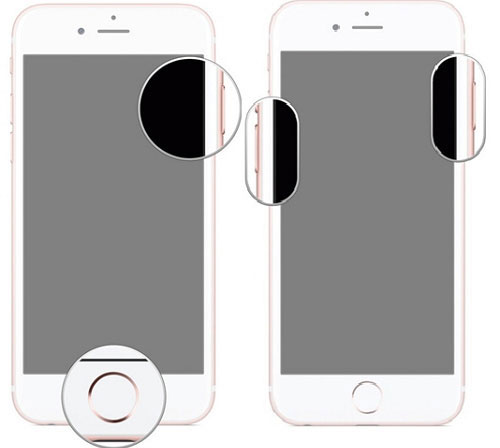
ソリューション6。iPhoneで工場出荷時の設定をリセットします
上記のすべての方法が機能しない場合は、iOSバージョンをアップグレードした場合でも、iPhoneで工場出荷時の設定をリセットしてみてください。それを行うには、「設定」に移動してから、このフォルダーの「一般」に移動できます。その後、「リセット」を見つけてクリックします。最後に、「すべてのコンテンツと設定」オプションをタップして、電話をリセットします。リセットを終えた後、携帯電話を再起動して再度充電します。